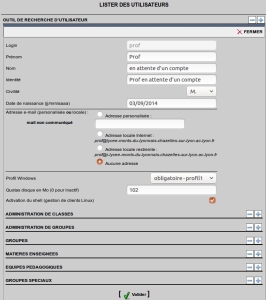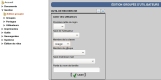Modification des propriétés et accès d'un utilisateur de Scribe
Utilisateur unique
On utilisera la fonctionnalité Gestion > Utilisateurs > Recherche d'utilisateur qui permettra de choisir le ou les critères pertinents pour trouver la fiche de l'utilisateur recherché.
Supprimer l'utilisateur : efface l'utilisateur ET propose de supprimer son répertoire personnel ainsi que son responsable associé : à utiliser avec prudence. Si vous choisissez de conserver les données de l'utilisateur, elles seront déplacées dans /home/recyclage/.
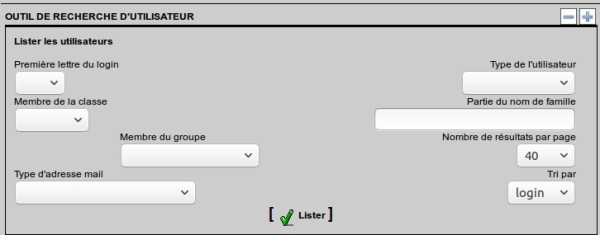
Une fois la fiche éditée, on peut modifier :
Pour un élève
sa classe
son appartenance à un groupe
ses options
Pour un professeur
la liste des classes dont il est gestionnaire (⇒ ADMINISTRATION DE CLASSES)
la liste des groupes dont il est gestionnaire (⇒ ADMINISTRATION DE GROUPES)
la liste des groupes auxquels il appartient (⇒ GROUPES)
la liste des matières qu'il enseigne (⇒ MATIERES ENSEIGNEES)
la liste des équipes pédagogiques auxquelles il appartient (⇒ EQUIPES PEDAGOGIQUES)
la liste des groupes spéciaux auxquels il appartient (⇒ GROUPES SPECIAUX)
Remarque :
On fait partie de l'équipe pédagogique d'une classe lorsqu'on enseigne dans cette classe : l'appartenance à cette équipe donne l'accès aux répertoires d'échanges de la classe (Données et Travail)
tous les enseignants doivent être membres des bonnes équipes pédagogiques
Être « administrateur d'une classe » donne seulement l'accès à quelques fonctionnalités supplémentaires de l'EAD : modification des mots de passe élève, création de groupes et affectation d'élèves dans ces groupes.
Seuls quelques enseignants seront intéressés par cette fonctionnalité et le sont par défaut pour les classes dont ils sont professeur principal.